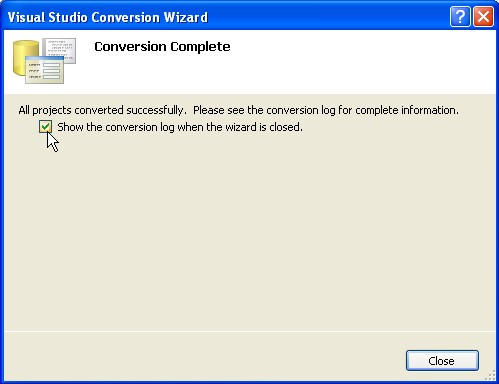迁移一个使用了ComponentOne的工程首先,你必须把你的工程转换为Visual Studio格式,包括删除对任何旧版本程序集的引用并添加对新版本程序集的引用。其次必须更新license文件(.licx文件),为了确保工程能够正确运行。
转换工程格式:
- 打开Visual Studio并选择File,Open Project。
- 找到您希望转换为Visual Studio格式的工程对应的.sln文件。选择它并单击Open。将出现Visual Studio的转换向导。
- 单击"Next"。
- 选择Yes,create a backup before converting创建一个您当前的项目的备份并单击"Next"。
- 单击"Finish"按钮,将您的项目转换为Visual Studio格式。转换完成窗口出现。
- 如果您希望查看转换日志文件,请单击"Show the conversion log when the wizard is closed"。
- 单击"Close"。该工程将打开。现在您必须删除对之前版本的ComponentOne .dll文件的引用并添加对新版本的引用。
转到解决方案资源管理器(View,SolutionExplorer)并单击Show All Files按钮。
注意:注意:如果解决方案的工程节点尚未被选中,则解决方案资源管理器的工具栏上不会出现"Show All Files"按钮。
- 展开"引用"节点,右键单击并选择删除C1.Common。同时按照相同的方式移除 C1.Win.C1Command。
- 右击"引用"节点并选择Add Reference。
- 找到并选择C1.Win.C1Command.4.dll。单击"确定",将其添加到该工程。
更新更新.licx文件:文件:
- 在解决方案资源管理器中,右键单击licenses.licx文件并选择删除。
- 单击"确定"永久删除licenses.licx工程必须重新创建一个新的.licx文件的更新版本。
- 单击"调试"按钮开始编译并运行工程。新的.licx文件可能在解决方案资源管理器中看不到。
- 选择File,Close关闭窗体,然后在解决方案资源管理器中双击Form.vb或Form.cs文件打开它。新的licenses.licx文件出现在文件列表。
迁移过程到此结束。
关键功能
WinForms版ComponentOne菜单和工具栏套件包含以下五个产品:Menus and Toolbars for WinForms,DockingTab
for WinForms,NavBar for WinForms,OutBar for WinForms,以及TopicBar for WinForms.本段将列举每个产品的主要特点。
菜单和工具栏的主要特性
集成的集成的C1Command框架框架
菜单和工具栏套件包中将菜单和工具栏集成到一个统一的系统,允许您在菜单项和工具栏项之间重用相同的对象和代码。相同的命令项(文本,图像,事件处理代码)可以同时被多个菜单和/或工具栏使用。
停靠停靠/浮动工具栏浮动工具栏
通过停靠/浮动行为,您可以创建一个最终用户易于定制的布局。为了创建一个最终用户可以在窗体周围移动停靠,或者浮动的工具栏,只需要简单地将C1ToolBar控件放置在C1CommandDock容器内。
免代码的设计体验免代码的设计体验
菜单和工具栏广泛地支持设计时功能,包括ComponentOne SmartDesigner®上下文敏感的浮动工具栏可以通过鼠标单击激活,在那里您做出的改变将立刻在设计器上生效。C1Command设计器甚至已经为您提供了超过五十个通用的命令,已经设置好这些命令的文本,图标以及快捷键。
内置的视觉风格内置的视觉风格
所有的菜单和工具栏控件支持视觉样式,模仿微软Office 2010包括蓝色,银色和黑色的风格。也可以从Office
2003,2007和Windows XP风格中间进行选择。
全局快捷键全局快捷键
您可以使用键盘通过快捷键和助记键访问菜单项,而不使用鼠标。快捷键也可应用于不出现在任何菜单或者工具栏上的命令。您也可以对快捷键文本进行本地化。
MDI应用程序的支持应用程序的支持
对MDI(多文档界面)的应用程序有特别支持,包括内置的MDI子窗体列表以及分级的快捷键处理。在MDI应用程序中,您可以限制菜单项的列表显示的数量,在菜单列表中显示隐藏的MDI窗口,以及合并菜单项。
合并菜单合并菜单
通过菜单和工具栏,您可以很容易地启用MDI子窗口和MDI父菜单和工具栏的合并功能。您也可以指定合并行为
的类型,并选择是否添加,替换,删除或者合并菜单项,同时可以指定菜单项或工具栏按钮合并的顺序。
多级菜单多级菜单
通过在主菜单添加子菜单创建一个分级的命令或选项列表。
内嵌控件内嵌控件
您可以很容易地在菜单和工具栏上嵌入任意控件,比如说文本框,单选按钮以及复选框等。
功能丰富的上下文菜单功能丰富的上下文菜单
通过使用C1ContextMenu控件,您可以容易地添加上下文菜单到任意控件。